HP PhotoSmart A717: Устранение неполадок
Устранение неполадок: HP PhotoSmart A717
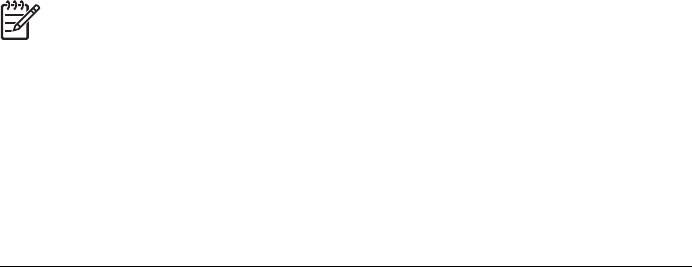
Устранение неполадок
8
Конструкция принтера HP Photosmart обеспечивает высокую надежность и
удобство эксплуатации. В этой главе приводятся ответы на часто задаваемые
вопросы по эксплуатации принтера и печати без компьютера. Рассматриваются
следующие темы.
● Неполадки аппаратного обеспечения принтера на стр. 49
● Неполадки при печати на стр. 52
● Неполадки при печати через интерфейс Bluetooth на стр. 56
● Сообщения об ошибках на стр. 57
Об устранении неполадок работы программного обеспечения принтера и печати с
компьютера см. электронную справку. О просмотре электронной справки см.
Источники дополнительной информации на стр. 4.
Неполадки аппаратного обеспечения принтера
Прежде чем обращаться в службу поддержки пользователей HP, прочитайте в
этом разделе советы по устранению неполадок или посетите веб-сайт
интерактивной поддержки по адресу www.hp.com/support.
Примечание. Если вы хотите подсоединить принтер к компьютеру с
помощью кабеля USB, HP рекомендует использовать кабель длиной не
более 3 м, совместимый с высокоскоростным интерфейсом USB 2.0.
Индикатор включения мигает зеленым цветом, но принтер не печатает.
Решение
●Если принтер включен, выполняется процесс инициализации. Дождитесь
завершения этого процесса.
●Если принтер выключен и в нем установлен дополнительный внутренний
аккумулятор HP Photosmart, этот аккумулятор заряжается.
Сигнальный индикатор мигает красным цветом.
Причина Требуется вмешательство пользователя. Попробуйте выполнить
следующие действия.
Решение
●Проверьте наличие инструкций на экране принтера. Если к принтеру
подключена цифровая камера, проверьте наличие инструкций на экране
камеры. Если принтер подключен к компьютеру, проверьте наличие
инструкций на экране компьютера.
●Выключите принтер.
Если в принтер не установлен дополнительный внутренний аккумулятор
HP Photosmart, отсоедините кабель питания. Приблизительно через 10
секунд снова подсоедините кабель питания. Включите принтер.
При наличии в принтере дополнительного внутреннего аккумулятора
HP Photosmart отсоедините кабель питания, если он подсоединен.
Руководство пользователя HP Photosmart A710 series 49
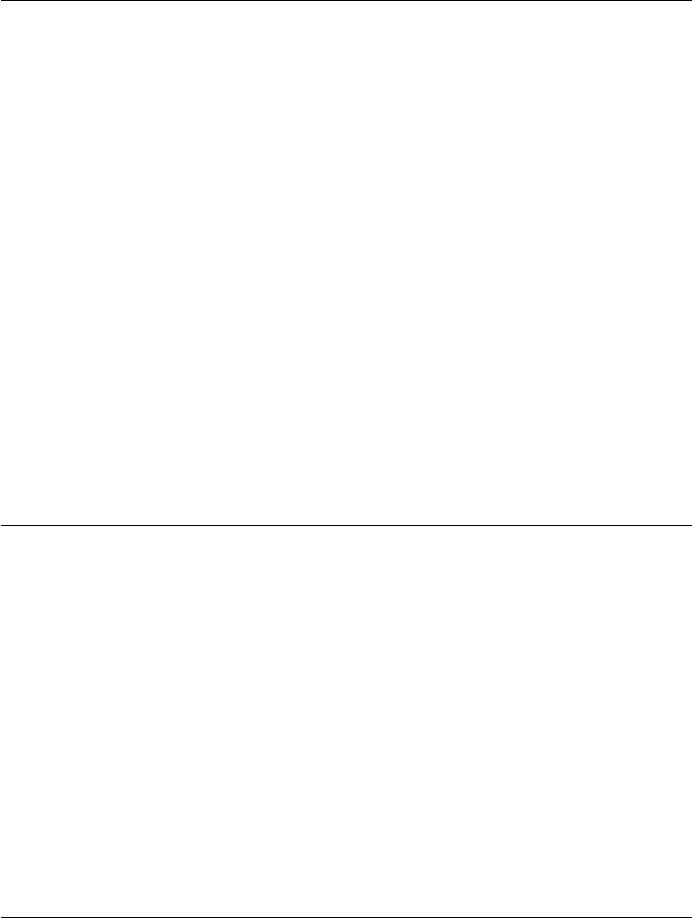
Глава 8
Откройте крышку отсека для аккумулятора и извлеките аккумулятор.
Следите за тем, чтобы не прикасаться к контактам внутри принтера и на
аккумуляторе. Приблизительно через 10 секунд снова установите
аккумулятор. Подсоедините кабель питания (не обязательно). Включите
принтер.
●Если сигнальный индикатор продолжает мигать красным цветом,
перейдите на web-узел по адресу www.hp.com/support или обратитесь в
службу поддержки пользователей HP.
Не работают кнопки на панели управления.
Причина Ошибка в работе принтера. Подождите приблизительно одну
минуту. Если принтер не перезагружается, попробуйте выполнить следующие
действия.
Решение
●Выключите принтер.
Если в принтер не установлен дополнительный внутренний аккумулятор
HP Photosmart, отсоедините кабель питания. Приблизительно через 10
секунд снова подсоедините кабель питания. Включите принтер.
При наличии в принтере дополнительного внутреннего аккумулятора
HP Photosmart отсоедините кабель питания, если он подсоединен.
Откройте крышку отсека для аккумулятора и извлеките аккумулятор.
Следите за тем, чтобы не прикасаться к контактам внутри принтера и на
аккумуляторе. Приблизительно через 10 секунд снова установите
аккумулятор. Подсоедините кабель питания (не обязательно). Включите
принтер.
●Если принтер не перезагружается и кнопки на панели управления по-
прежнему не работают, перейдите на web-узел по адресу www.hp.com/
support или обратитесь в службу технической поддержки пользователей
HP.
Принтер не находит и не отображает фотографии на карте памяти.
Решение
Возможно, на карте памяти содержатся файлы таких типов, считывание
которых непосредственно с карты памяти не поддерживается принтером.
– Скопируйте фотографии на компьютер, а затем распечатайте их с
компьютера. Подробнее см. прилагаемую к камере документацию или
электронную справку.
– Перед следующей съемкой настройте цифровую камеру для сохранения
фотографий в формате, который может считываться принтером
непосредственно с карты памяти. Список поддерживаемых форматов
файлов см. в разделе Технические характеристики принтера
на стр. 62. Инструкции по настройке цифровой камеры для сохранения
фотографий в файлах конкретных форматов см. в прилагаемой к камере
документации.
50 HP Photosmart A710 series
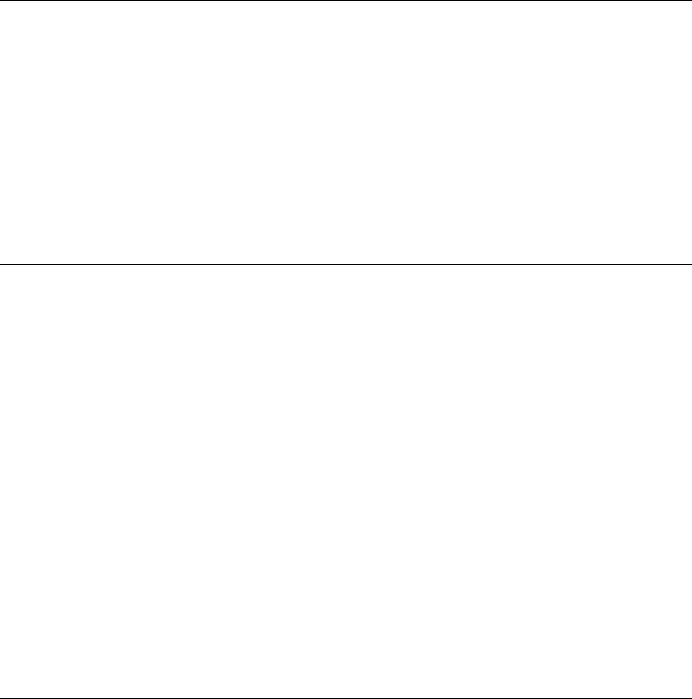
Принтер подключен кабелем к розетке, но не включается.
Решение
●Возможно, превышено предельно допустимое энергопотребление
принтера.
Если в принтер не установлен дополнительный внутренний аккумулятор
HP Photosmart, отсоедините кабель питания. Приблизительно через 10
секунд снова подсоедините кабель питания. Включите принтер.
При наличии в принтере дополнительного внутреннего аккумулятора
HP Photosmart отсоедините кабель питания, если он подсоединен.
Откройте крышку отсека для аккумулятора и извлеките аккумулятор.
Следите за тем, чтобы не прикасаться к контактам внутри принтера и на
аккумуляторе. Приблизительно через 10 секунд снова установите
аккумулятор. Подсоедините кабель питания (не обязательно). Включите
принтер.
●Убедитесь в том, что принтер подключен к работающей розетке
электросети.
В принтере установлен дополнительный внутренний аккумулятор
HP Photosmart, но при подаче питания от аккумулятора принтер не
включается.
Причина Возможно, требуется зарядить аккумулятор.
Решение
●Для зарядки аккумулятора подсоедините принтер к электросети. Во время
зарядки аккумулятора индикатор включения мигает зеленым цветом.
●Если аккумулятор заряжен, попробуйте извлечь его и установить снова.
В принтере установлен дополнительный внутренний аккумулятор
HP Photosmart, но он не заряжается.
Решение
●Выключите принтер и отсоедините его от розетки электросети. Откройте
крышку отсека для аккумулятора. Извлеките аккумулятор и снова
установите его. Следите за тем, чтобы не прикасаться к контактам внутри
отсека аккумулятора и на аккумуляторе. Подробнее об установке
аккумулятора см. прилагаемую к нему документации.
●Проверьте соединения кабеля питания с принтером и источником
питания. Если принтер выключен, во время зарядки аккумулятора
индикатор включения мигает зеленым цветом.
●Включите принтер. На экране принтера над значком аккумулятора мигает
значок молнии, указывающий на процесс зарядки аккумулятора.
●Если принтер не используется, полная зарядка разряженного
аккумулятора занимает приблизительно 4 часа. Если аккумулятор не
заряжается, замените его.
Руководство пользователя HP Photosmart A710 series 51
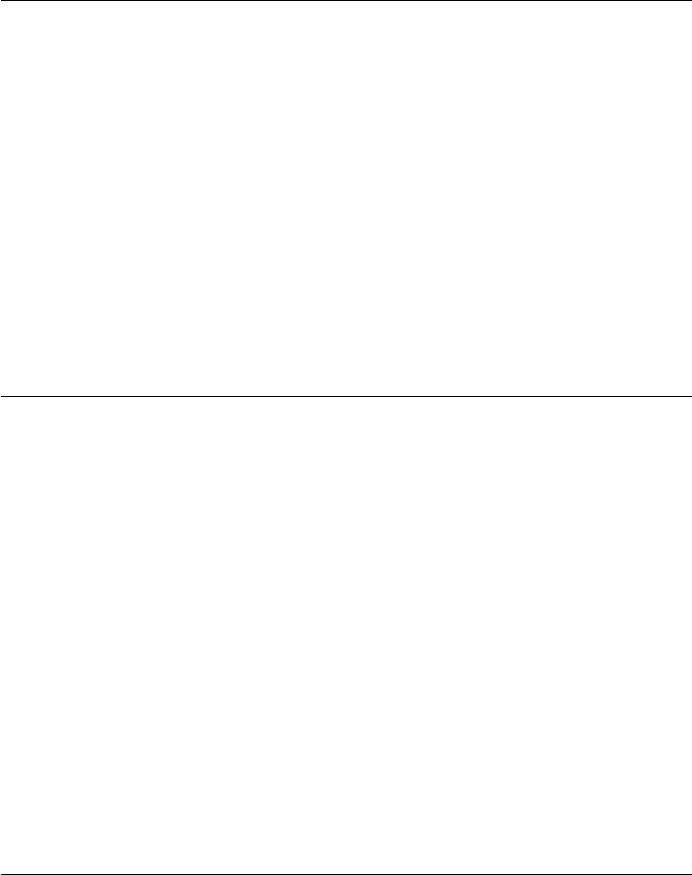
Глава 8
После включения принтера или по истечении некоторого периода простоя
слышен шум.
Решение Появление шума возможно после длительных периодов простоя
(приблизительно 2 недели), а также после восстановления прерванной подачи
питания. Это не свидетельствует о нарушении нормальной работы принтера.
Для обеспечения наилучшего качества печати на принтере автоматически
выполняется служебная процедура, сопровождаемая шумом.
Неполадки при печати
Прежде чем обращаться в службу поддержки пользователей HP, прочитайте в
этом разделе советы по устранению неполадок или посетите веб-сайт
интерактивной поддержки по адресу www.hp.com/support.
При печати с панели управления не распечатываются фотографии без
полей.
Причина Возможно, режим печати без полей отключен.
Решение Для включения режима печати без полей выполните следующие
действия.
1. Нажмите кнопку Меню.
2. Выберите Предпочтительные параметры, затем нажмите ОК.
3. Выберите Без полей, затем нажмите ОК.
4. Выберите Вкл., затем нажмите ОК.
Бумага не поступает в принтер должным образом.
Решение
●Убедитесь в том, что направляющая ширины бумаги вплотную прилегает
к краю бумаги, не изгибая ее.
●Возможно, превышена емкость входного лотка. Извлеките часть бумаги из
лотка и повторите попытку печати.
●Если листы фотобумаги слиплись, попробуйте загружать их по одному.
●При эксплуатации принтера в условиях повышенной или пониженной
влажности загружайте фотобумагу во входной лоток до упора по одному
листу.
●Если фотобумага скручена, поместите ее в пластиковую упаковку
и аккуратно изгибайте в противоположном направлении до распрямления.
Если невозможно распрямить фотобумагу, загрузите нескрученную
фотобумагу. Рекомендации по хранению фотобумаги и обращению с ней
см. в разделе Обеспечивайте необходимое качество фотобумаги
на стр. 47.
●Возможно, бумага слишком тонкая или слишком плотная. Попробуйте
печатать на фотобумаге HP. Подробнее см. Выбор бумаги на стр. 13.
52 HP Photosmart A710 series
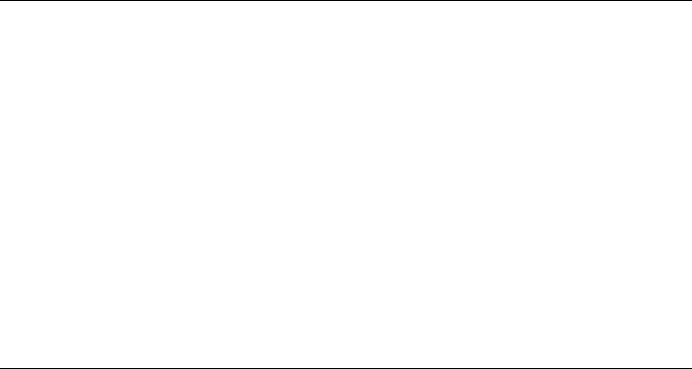
Фотография отпечатана под углом или не по центру.
Решение
●Возможно, бумага загружена неправильно. Повторно загрузите бумагу во
входной лоток с правильной ориентацией, придвинув направляющую
ширины бумаги вплотную к краю бумаги. Инструкции по загрузке бумаги
см. в разделе Выбор и загрузка бумаги на стр. 13.
●Возможно, требуется юстировка картриджа. Подробнее см. Юстировка
картриджей на стр. 45.
Принтер не выдает листы
Решение
●Возможно, требуется вмешательство пользователя. Проверьте наличие
инструкций на экране принтера.
●Возможно, принтер выключен либо нарушен электрический контакт.
Убедитесь в том, что кабель питания надежно подсоединен и питание
включено. При подаче питания от аккумулятора проверьте правильность
установки аккумулятора.
●Возможно, во входном лотке нет бумаги. Убедитесь в том, что бумага
правильно загружена во входной лоток. Инструкции по загрузке бумаги см.
в разделе Выбор и загрузка бумаги на стр. 13.
●Возможно, при печати возникло замятие бумаги. Инструкции по
устранению замятия бумаги см. в следующем разделе.
При печати возникают замятия бумаги.
Решение Проверьте, нет ли инструкций на экране принтера. Для устранения
замятия попробуйте выполнить следующие действия.
●Если часть бумаги выступает с передней стороны принтера, аккуратно
потяните ее на себя и извлеките.
●Если бумага не выступает с передней стороны принтера, попробуйте
извлечь ее с задней стороны.
– Извлеките бумагу из входного лотка, затем полностью (до
горизонтального положения) откройте входной лоток, нажав на него
вниз.
– Аккуратно потяните замятую бумагу и извлеките ее с задней стороны
принтера.
– Поднимите входной лоток до фиксации в положении для загрузки
бумаги.
●Если взяться за край замятой бумаги невозможно, попробуйте выполнить
следующие действия.
– Выключите принтер.
– Если в принтер не установлен дополнительный внутренний
аккумулятор HP Photosmart, отсоедините кабель питания.
Приблизительно через 10 секунд снова подсоедините кабель
питания.
Руководство пользователя HP Photosmart A710 series 53
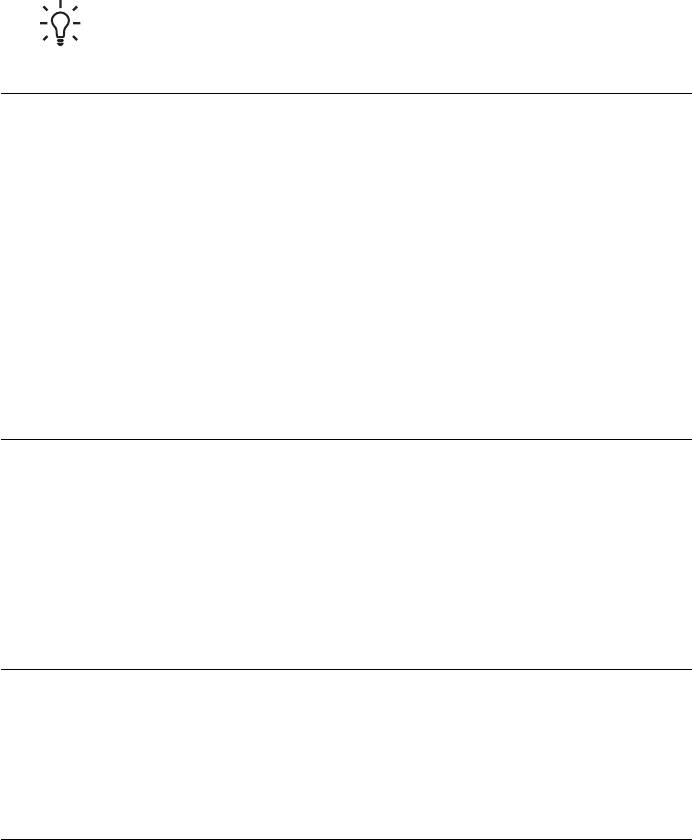
Глава 8
– При наличии в принтере дополнительного внутреннего
аккумулятора HP Photosmart отсоедините кабель питания, если он
подсоединен. Откройте крышку отсека для аккумулятора и извлеките
аккумулятор. Следите за тем, чтобы не прикасаться к контактам
внутри принтера и на аккумуляторе. Приблизительно через 10 секунд
снова установите аккумулятор. Подсоедините кабель питания (не
обязательно).
– Включите принтер. Принтер автоматически проверяет наличие
бумаги в тракте продвижения бумаги и выдает замятую бумагу.
●Нажмите ОК для продолжения.
Совет Если при печати часто возникают замятия бумаги, попробуйте
загружать фотобумагу по одному листу. Загружайте бумагу во входной
лоток до упора.
Принтер выдает чистые листы.
Решение
●Проверьте уровень чернил в меню принтера. Нажмите Меню, выберите
Инструменты, выберите Картридж и выберите Состояние картриджа.
Если в картридже нет чернил, замените его. См. Замена картриджа
на стр. 41. Напечатайте пробную страницу для проверки картриджа. См.
Печать тестовой страницы на стр. 44.
●Возможно, печать была начата, а затем прервана. Если процесс был
прерван до начала печати фотографии, бумага уже могла быть загружена
для подготовки к печати. В этом случае при поступлении следующего
задания на печать сначала из принтера выводится чистый лист, а затем
выполняется новое задание.
При применении значений параметров печати, заданных для принтера по
умолчанию, фотография не распечатывается.
Решение Возможно, для выбранной фотографии параметры печати были
изменены. Параметры печати, примененные к отдельной фотографии,
заменяют параметры принтера по умолчанию. Для отмены всех параметров
печати, заданных для отдельной фотографии, отмените выбор этой
фотографии. Подробнее см. в разделе Выбор нескольких фотографий
на стр. 20.
Во время подготовки к печати бумага выбрасывается из принтера.
Причина Возможно, на принтер воздействуют прямые солнечные лучи,
препятствующие нормальной работе автоматического датчика бумаги.
Решение Переместите принтер, исключив воздействие на него прямых
солнечных лучей.
54 HP Photosmart A710 series
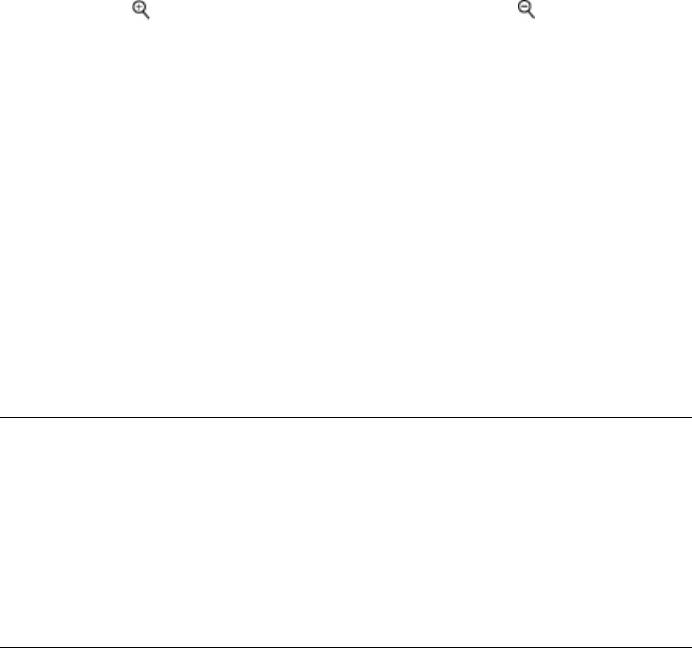
Плохое качество печати.
Решение
●Убедитесь, что выбран правильный тип бумаги. См. Изменение типа
бумаги на стр. 14.
●Проверьте, что для параметра качества печати установлено значение
"Наилучшее". См. Установка качества печати на стр. 30.
●Включение и выключение функции "Коррекция фотографии". См.
Повышение качества фотографий на стр. 26.
●Возможно, в картридже заканчиваются чернила. Проверьте уровень
чернил в меню принтера. Нажмите Меню, выберите Инструменты,
выберите Картридж и выберите Состояние картриджа. При
необходимости замените картридж. Подробнее см. в разделе Замена
картриджа на стр. 41.
●Возможно, фотография была слишком сильно увеличена с помощью
кнопки
на панели управления принтера. Нажмите .
●Возможно, при съемке на цифровой камере было выбрано низкое
разрешение. Для повышения качества фотографий выбирайте на
цифровой камере более высокое разрешение.
●Убедитесь, что используется подходящая фотобумага. Для достижения
наилучших результатов используйте улучшенную фотобумагу HP при
печати фотографий размером 10 x 15 см и 13 x 18 см. Подробнее см. в
разделе Выбор бумаги на стр. 13.
●Возможно, печать выполняется на обратной стороне бумаги. Убедитесь в
том, что бумага загружена в лоток стороной для печати вперед.
●Возможно, требуется чистка картриджа. Подробнее см. в разделе
Автоматическая чистка картриджа на стр. 43.
●Возможно, требуется юстировка картриджа. Подробнее см. в разделе
Юстировка картриджей на стр. 45.
●Не допускайте скопления фотографий в выходном лотке. Отпечатанные
поверхности фотографий должны оставаться на воздухе в течение 5 - 10
минут после печати. Не помещайте фотографии в альбом, пока они
полностью не высохнут.
Не распечатываются фотографии, выбранные для печати на цифровой
камере.
Решение Некоторые цифровые камеры позволяют помечать фотографии
для печати во внутренней памяти камеры и на карте памяти. Если хранящиеся
во внутренней памяти фотографии были помечены для печати, а затем
перемещены на карту памяти, пометки не переносятся. Пометьте фотографии
для печати после их переноса из внутренней памяти цифровой камеры на
карту памяти.
Не выполняется печать фотографий с устройства iPod.
Причина Возможно, фотографии сохранены на устройстве iPod с низким
разрешением.
Руководство пользователя HP Photosmart A710 series 55
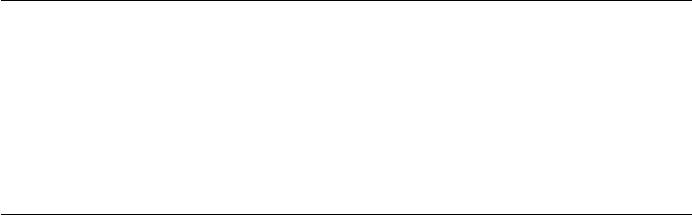
Глава 8
Решение Фотографии распознаются принтером только в том случае, если
они сохранены с высоким разрешением. Об изменении разрешения см.
документацию по устройству iPod.
Результат печати фотографии отличается от ожидаемого.
Причина Включен режим автоматической настройки фотоизображения,
предусматривающий устранение эффекта красных глаз, а также настройку
яркости, резкости и контрастности.
Решение Отключите режим автоматической настройки фотоизображения.
См. Повышение качества фотографий с помощью функции
автоматической настройки фотоизображения на стр. 27.
Неполадки при печати через интерфейс Bluetooth
Перед обращением в службу поддержки пользователей HP прочитайте советы по
устранению неполадок в этом разделе или перейдите по адресу www.hp.com/
support. Прочитайте также документацию, прилагаемую к адаптеру беспроводной
печати HP Bluetooth (если он используется) и к устройству с беспроводным
интерфейсом Bluetooth.
Устройство Bluetooth не может найти принтер.
Решение
●Убедитесь, что адаптер беспроводного интерфейса HP Bluetooth
подключен к порту камеры на передней панели принтера. Когда адаптер
готов к приему данных, индикатор адаптера мигает.
●Возможно, для параметра Видимость интерфейса Bluetooth выбрано
значение Недоступно. Установите значение Доступно для всех:
– Нажмите Меню для отображения меню принтера.
– Выберите Инструменты и нажмите ОК.
– Выберите Bluetooth и нажмите ОК.
– Выберите Видимость и нажмите ОК.
– Выберите Доступно для всех и нажмите ОК.
●Возможно, для параметра Уровень безопасности интерфейса
Bluetooth установлено значение Высокий. Установите значение Низкий.
– Нажмите Меню для отображения меню принтера.
– Выберите Инструменты и нажмите ОК.
– Выберите Bluetooth и нажмите ОК.
– Выберите Уровень безопасности и нажмите ОК.
– Выберите Низкий и нажмите ОК.
●Возможно, устройство с функцией беспроводной связи Bluetooth
использует неправильный ключ доступа к принтеру (PIN-код). Убедитесь,
что в устройстве с функцией Bluetooth введен правильный ключ доступа к
принтеру.
●Возможно, устройство находится слишком далеко от принтера.
Переместите устройство с беспроводным интерфейсом Bluetooth ближе к
принтеру. Рекомендуется размещать устройство с функцией
56 HP Photosmart A710 series
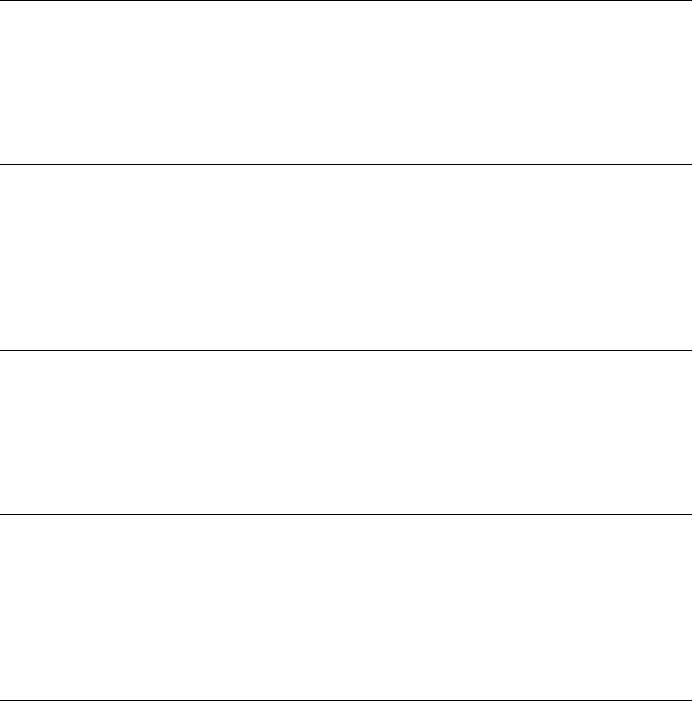
беспроводной связи Bluetooth на расстоянии не более 10 метров от
принтера.
Принтер не выдает листы
Решение Возможно, тип файла, переданного устройством с беспроводным
интерфейсом Bluetooth, не распознается принтером. Список поддерживаемых
принтером форматов файлов см. в разделе Технические характеристики
на стр. 61.
Низкое качество печати.
Решение Возможно, распечатываемая фотография имеет низкое
разрешение. Для повышения качества распечаток задайте более высокое
разрешение в цифровой камере. Фотографии, отснятые камерой с
разрешением VGA (например, камеры на мобильном телефоне), могут иметь
слишком низкое разрешение для высококачественной печати.
Фотография распечатана с полями.
Решение Возможно, приложение, установленное на устройстве с функцией
беспроводной связи Bluetooth, не поддерживает функции печати без полей.
Обратитесь к поставщику устройства или перейдите на его Web-узел для
загрузки последних обновлений приложения печати.
Компьютер не может установить имя устройства по каналу Bluetooth.
Решение Подключите принтер к компьютеру с помощью кабеля USB
и задайте имя принтера Bluetooth в окне "Панель инструментов" принтера. На
компьютере должно быть установлено программное обеспечение принтера.
См. раздел Установка программного обеспечения на стр. 69 и
электронную справочную систему.
Сообщения об ошибках
Прежде чем обращаться в службу поддержки пользователей HP, прочитайте в
этом разделе советы по устранению неполадок или посетите веб-сайт
интерактивной поддержки по адресу www.hp.com/support.
На экране принтера могут отображаться следующие сообщения об ошибках.
Следуйте инструкциям для устранения неполадки.
Руководство пользователя HP Photosmart A710 series 57
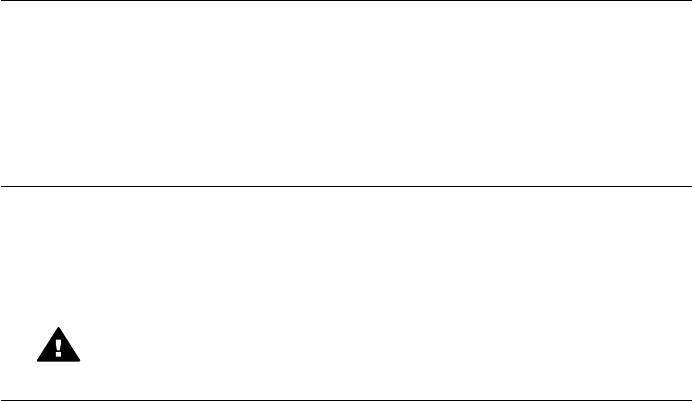
Глава 8
Сообщение об ошибке: Замятие бумаги. Устраните его и нажмите ОК.
Решение Для устранения замятия бумаги попробуйте выполнить
следующие действия.
●Если часть бумаги выступает со стороны передней панели принтера,
аккуратно потяните ее на себя и извлеките.
●Если бумага не выступает со стороны передней панели принтера,
попробуйте извлечь ее сзади.
– Удалите бумагу из входного лотка, затем нажмите на лоток, чтобы
полностью открыть его до горизонтального положения.
– Аккуратно потяните замявшуюся бумагу для удаления ее со стороны
задней панели принтера.
– Поднимите входной лоток до его защелкивания в положении для
загрузки бумаги.
●Если не удается взяться за край замявшейся бумаги, попробуйте
выполнить следующие действия.
– Выключите принтер.
– Если дополнительный внутренний аккумулятор HP Photosmart не
установлен в принтер, отсоедините кабель питания. Подождите
приблизительно 10 секунд и подключите кабель питания.
– Если в принтере установлен дополнительный внутренний
аккумулятор HP Photosmart, отключите кабель питания принтера.
Откройте крышку отсека для аккумулятора и извлеките аккумулятор.
Подождите примерно 10 секунд, затем снова установите аккумулятор.
Подключите кабель питания (дополнительно).
– Включите принтер. Принтер проверяет наличие бумаги в механизме
подачи и автоматически выгружает замятую бумагу.
●Для продолжения нажмите ОК.
Сообщение об ошибке: Бумага не определена.
Решение Датчик автоматического определения формата бумаги не
действует или поврежден. Переместите принтер, исключив воздействие
прямых солнечных лучей, затем нажмите ОК и повторите попытку печати. Если
это не привело к устранению неполадки, перейдите по адресу www.hp.com/
support или обратитесь в службу поддержки пользователей HP.
Сообщение об ошибке. Несовместимый картридж. Установите подходящий
картридж HP.
Решение Извлеките картридж и установите другой картридж, совместимый
с данным принтером. Подробнее см. Замена картриджа на стр. 41.
Осторожно Не прикасайтесь к медным контактам внутри отсека
картриджа и на картридже.
58 HP Photosmart A710 series
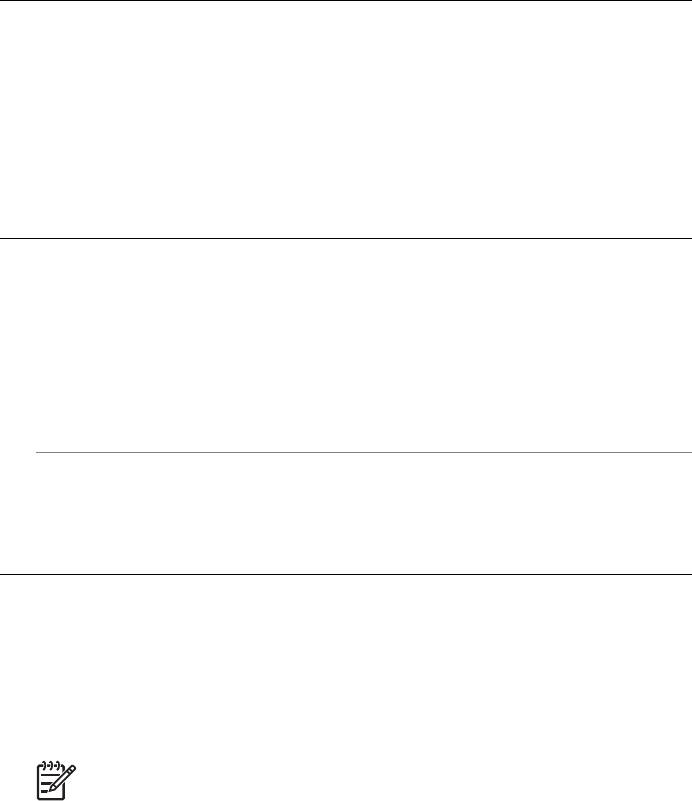
Сообщение об ошибке. Движение каретки заблокировано. Устраните замятие
и нажмите "ОК".
Решение Для устранения препятствия с пути каретки выполните следующие
действия.
1. Полностью извлеките замятую бумагу из входного и выходного лотков.
2. Выключите принтер и снова включите его.
Сообщение об ошибке. Движение узла обслуживания картриджа
заблокировано.
Решение Узел обслуживания картриджа – это компонент, расположенный
под кареткой и предназначенный для протирки картриджа и надевания на него
колпачка по завершении работы. Для устранения препятствия с пути узла
обслуживания картриджа выполните следующие действия.
1. Полностью извлеките замятую бумагу из входного и выходного лотков.
2. Выключите принтер и снова включите его.
Сообщение об ошибке. Фотография повреждена
Причина Во время печати с карты памяти в принтер была установлена
другая карта памяти или к порту камеры на передней панели принтера было
подключено устройство USB.
Решение Не устанавливайте несколько карт памяти одновременно. Не
подключайте к принтеру устройство USB во время печати с карты памяти.
Фотография не повреждена.
Причина Указанная фотография на установленной карте памяти
повреждена.
Решение Выберите и распечатайте другую фотографию или установите
в принтер другую карту памяти.
Сообщение об ошибке. Ошибка доступа к карте. См. руководство
пользователя.
Причина Ошибка доступа к карте может указывать на то, что для карты
памяти xD-Picture Card установлена защита от записи. Для карт памяти xD-
Picture Card предусмотрена специальная функция защиты, обеспечивающая
безопасное хранение фотографий.
Примечание. В этом режиме сохраняется возможность печати на
принтере фотографий с карты xD-Picture Card, а также копирования
этих фотографий с помощью принтера на надежный носитель,
например, на жесткий диск компьютера.
Руководство пользователя HP Photosmart A710 series 59

Глава 8
Решение
●Снова установите карту памяти xD-Picture Card в камеру и включите
камеру. В большинстве случаев необходимые изменения вносятся
автоматически.
● Переформатируйте карту памяти xD-Picture Card. Инструкции по
переформатированию карты памяти см. в прилагаемой к камере
документации. Следует учитывать, что в процессе форматирования с
карты памяти удаляются все изображения. Для сохранения изображений
перенесите их на компьютер перед форматированием карты памяти.
После форматирования карты памяти снова перенесите эти фотографии
на карту памяти с помощью компьютера.
●Выключите принтер и установите в него карту памяти xD-Picture Card,
затем снова включите принтер.
60 HP Photosmart A710 series






